This content has been machine translated dynamically.
Dieser Inhalt ist eine maschinelle Übersetzung, die dynamisch erstellt wurde. (Haftungsausschluss)
Cet article a été traduit automatiquement de manière dynamique. (Clause de non responsabilité)
Este artículo lo ha traducido una máquina de forma dinámica. (Aviso legal)
此内容已经过机器动态翻译。 放弃
このコンテンツは動的に機械翻訳されています。免責事項
이 콘텐츠는 동적으로 기계 번역되었습니다. 책임 부인
Este texto foi traduzido automaticamente. (Aviso legal)
Questo contenuto è stato tradotto dinamicamente con traduzione automatica.(Esclusione di responsabilità))
This article has been machine translated.
Dieser Artikel wurde maschinell übersetzt. (Haftungsausschluss)
Ce article a été traduit automatiquement. (Clause de non responsabilité)
Este artículo ha sido traducido automáticamente. (Aviso legal)
この記事は機械翻訳されています.免責事項
이 기사는 기계 번역되었습니다.책임 부인
Este artigo foi traduzido automaticamente.(Aviso legal)
这篇文章已经过机器翻译.放弃
Questo articolo è stato tradotto automaticamente.(Esclusione di responsabilità))
Translation failed!
在虚拟服务器上配置分析
启用分析的前提是虚拟服务器必须获得许可。如果您使用 flexed license,所有现有虚拟服务器和后续虚拟服务器都将自动获得许可。您可以继续配置分析。
您可以通过两种方式配置分析。导航到设置 > 分析配置以查看:
-
虚拟服务器分析摘要 - 使您能够在现有虚拟服务器上配置分析。
-
全局分析摘要 - 使您能够在现有和后续虚拟服务器上配置分析。
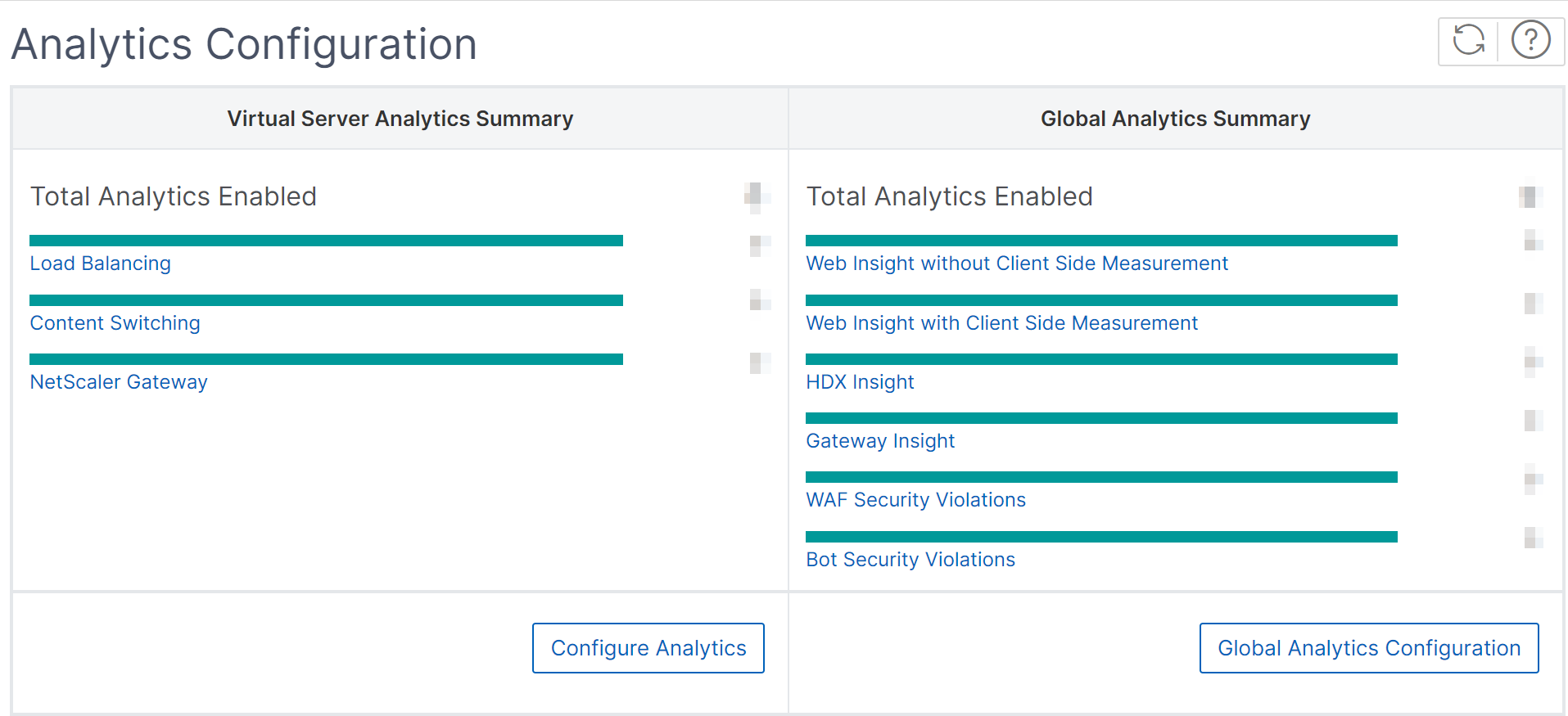
在现有虚拟服务器上配置分析
注意:
确保您要启用分析的虚拟服务器处于 UP 状态。
-
在虚拟服务器分析摘要下,单击配置分析。
将显示所有虚拟服务器页面。您可以:
-
启用分析
-
编辑分析
-
禁用分析
注意:
支持启用分析的虚拟服务器包括负载平衡、内容交换和 NetScaler Gateway。
-
-
选择虚拟服务器,然后单击启用分析。

注意
此外,您还可以为实例启用分析:
-
导航到基础架构 > 实例 > NetScaler,然后选择实例类型。例如,VPX。
-
选择实例,然后从选择操作列表中选择配置分析。
-
在“在虚拟服务器上配置分析”页面上,选择虚拟服务器并单击启用分析。
-
-
在启用分析窗口中:
-
选择洞察类型。
-
选择 Logstream 作为传输模式。
注意:
对于 NetScaler 12.0 或更早版本,IPFIX 是传输模式的默认选项。对于 NetScaler 12.0 或更高版本,您可以选择 Logstream 或 IPFIX 作为传输模式。
有关 IPFIX 和 Logstream 的更多信息,请参阅Logstream 概述。
-
在实例级别选项下:
-
启用 HTTP X-Forwarded-For - 选择此选项以通过 HTTP 代理或负载平衡器识别客户端和应用程序之间连接的 IP 地址。
-
自定义标头 - 定义自定义标头,例如 X-Real-IP、X-Client-IP 或任何其他自定义标头,以获取实际客户端 IP 地址而不是代理 IP 地址。确保托管的 NetScaler 实例是 14.1–38.24 或更高版本。
-
NetScaler Gateway - 选择此选项以查看 NetScaler Gateway 的分析。
-
-
表达式默认为 true。
-
单击确定。
注意:
-
对于管理分区,仅支持 Web Insight。
-
对于 Cache Redirection、Authentication 和 GSLB 等虚拟服务器,您无法启用分析。将显示错误消息。
-
-
单击确定后,NetScaler Console 将处理在选定虚拟服务器上启用分析。
注意
NetScaler Console 对 Logstream 使用 NetScaler SNIP,对 IPFIX 使用 NSIP。如果 NetScaler 代理和 NetScaler 实例之间启用了防火墙,请确保打开以下端口以使 NetScaler Console 能够收集 AppFlow 流量:
传输模式 源 IP 类型 端口 IPFIX NSIP UDP 4739 Logstream SNIP TCP 5557
编辑分析
要在虚拟服务器上编辑分析:
-
选择虚拟服务器。
注意:
此外,您还可以为实例编辑分析:
-
导航到基础架构 > 实例 > NetScaler,然后选择实例类型。例如,VPX。
-
选择实例并单击编辑分析。
-
-
单击编辑分析。
-
在编辑分析配置窗口中编辑要应用的参数。
-
单击确定。
禁用分析
要在选定的虚拟服务器上禁用分析:
-
选择虚拟服务器。
-
单击禁用分析。
NetScaler Console 将在选定的虚拟服务器上禁用分析。
下表描述了 NetScaler Console 支持 IPFIX 和 Logstream 作为传输模式的功能:
| 功能 | IPFIX | Logstream |
|---|---|---|
| Web Insight | • | • |
| WAF Security Violations | • | • |
| Gateway Insight | • | • |
| HDX Insight | • | • |
| SSL Insight | 不支持 | • |
| CR Insight | • | • |
| IP Reputation | • | • |
| AppFirewall | • | • |
| Client Side Measurement | • | • |
| Syslog/Auditlog | • | • |
配置全局分析
您可以通过创建自定义策略或全局策略来启用全局分析。
注意:
您最多只能创建 10 个策略。这些策略可以是九个自定义策略和一个全局策略的组合,也可以是 10 个自定义策略。
如果您同时拥有自定义策略和全局策略,则这两个策略中选择的洞察将应用于虚拟服务器。如果您想删除任何洞察,则必须手动删除它们。
自定义策略
使用自定义策略,您可以控制只需要特定洞察的实例或虚拟服务器。您可能通过 NetScaler Console 中管理的各种 NetScaler 实例配置了数百个虚拟服务器。在某些情况下,您可能只想将选择性洞察(例如 Bot Security Violations 和 WAF Security Violations)应用于某些虚拟服务器或实例。对于此类情况,您可以配置自定义策略,选择特定的分析功能,并将其应用于相关的实例和虚拟服务器。
要配置自定义策略:
-
在全局分析摘要下,单击全局分析配置。
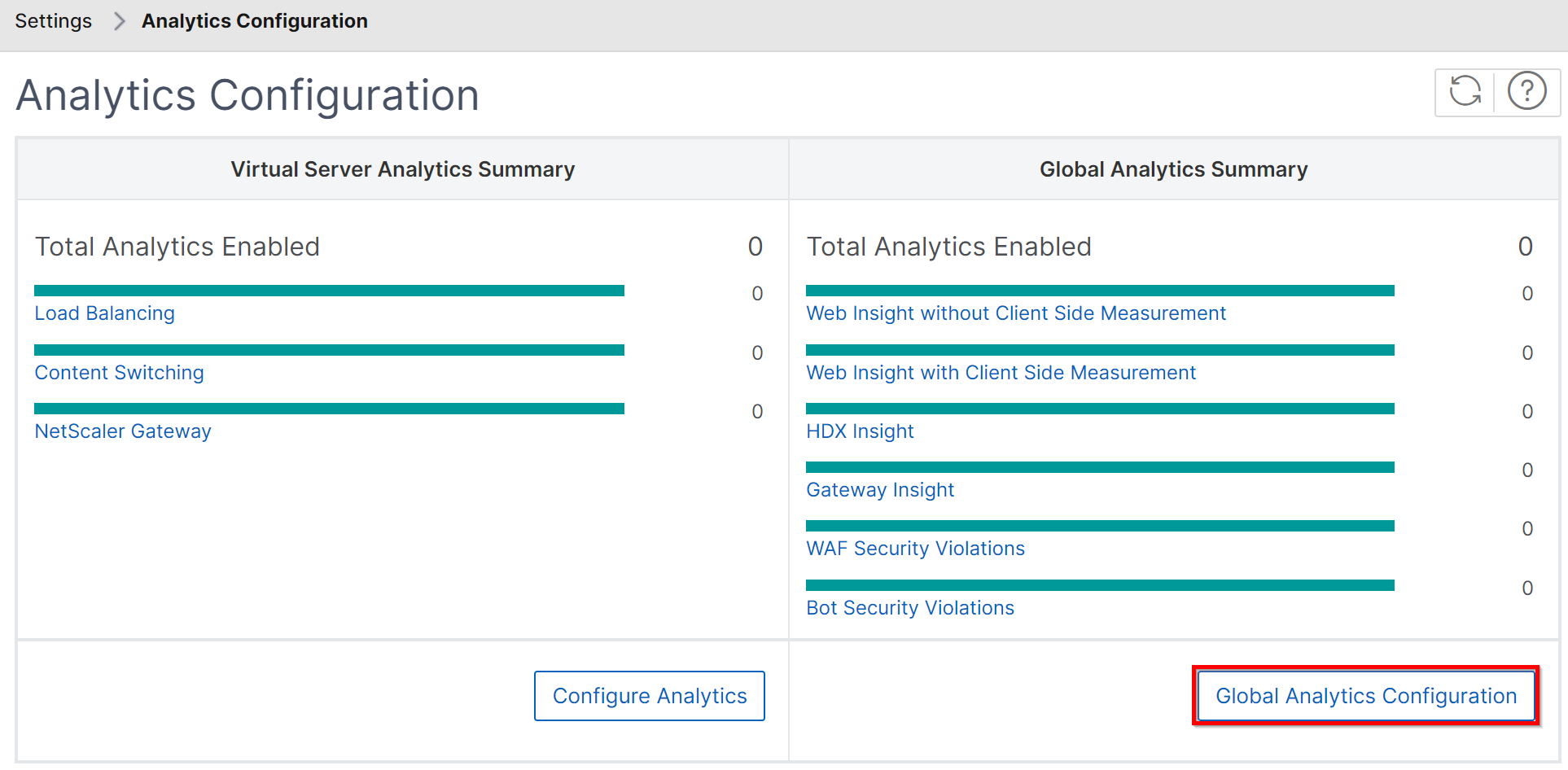
-
在策略详细信息下,选择自定义策略并指定您选择的策略名称。
注意:
您以后无法编辑策略名称。
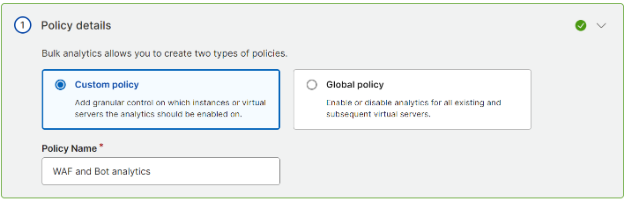
-
在定义条件下,通过选择实例 IP 集或特定实例或虚拟服务器名称或两者来创建条件。
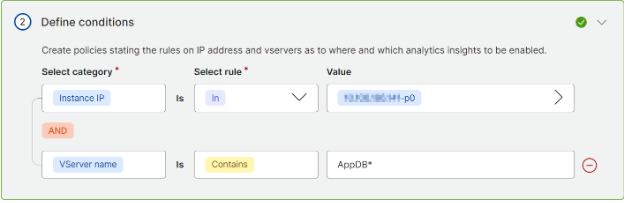
-
在启用分析下,选择分析功能类型。
注意:
如果您启用将此分析设置应用于后续虚拟服务器,则分析将根据定义的分析功能应用于后续虚拟服务器。
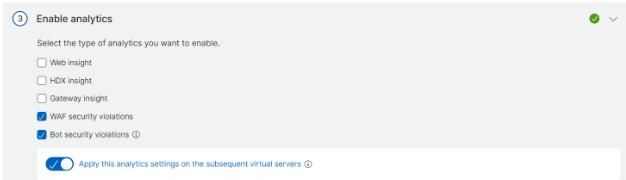
-
单击保存。
要点:
-
如果您通过删除现有洞察并添加另一个洞察来修改策略,则更新后的策略将应用新洞察。如果您想删除任何洞察,则必须手动删除已配置的洞察。
假设您已使用 HDX Insight 和 Web Insight 创建了一个自定义策略。如果您更新策略以删除 HDX Insight 并添加 Bot Security Violations,则虚拟服务器/实例将使用 HDX Insight、Web Insight 和 Bot Security Violations 进行更新。如果您想删除 HDX Insight,则必须使用编辑分析选项手动删除。
-
如果您删除现有策略并通过添加相同的实例或虚拟服务器来创建另一个策略,则相同的逻辑也适用。
-
全局策略
使用全局策略,您可以在已发现和后续虚拟服务器上启用分析。要创建全局策略:
-
在全局分析摘要下,单击全局分析配置。
-
在策略详细信息下,选择全局策略。
-
在启用分析下,选择分析功能类型。
注意:
如果您启用将此分析设置应用于后续虚拟服务器,则分析将根据定义的类别应用于后续虚拟服务器。
-
单击保存。
配置后,分析将在已发现和后续虚拟服务器上启用。
要点
-
假设您首次配置全局策略时选择了 Web Insight、HDX™ Insight 和 Gateway Insight。如果您以后再次更改分析设置并取消选择 Gateway Insight,则更改不会影响已启用分析的虚拟服务器。您必须手动删除虚拟服务器上的 Gateway Insight。
-
假设您有 10 个虚拟服务器,其中两个已使用配置分析选项启用分析。在这种情况下,当您配置全局策略时,分析将仅应用于其余八个虚拟服务器。
-
假设您有 10 个虚拟服务器,并且您已手动禁用其中两个虚拟服务器的分析。在这种情况下,当您配置全局策略时,分析将仅应用于其余八个虚拟服务器,并跳过手动禁用分析的虚拟服务器。
迁移分析
从 14.1-43.x 版本开始,当您在虚拟服务器上启用分析时,分析将通过基于配置文件的配置应用。以前,分析是通过 AppFlow 策略配置的。基于配置文件的配置具有以下优点:
-
改进的性能和灵活性
-
更简单的配置和管理
注意:
与分析配置相关的增强功能仅通过基于配置文件的配置支持。我们建议您将所有已启用分析的现有虚拟服务器迁移到基于配置文件的配置。
-
导航到设置 > 分析配置,然后选择迁移分析。
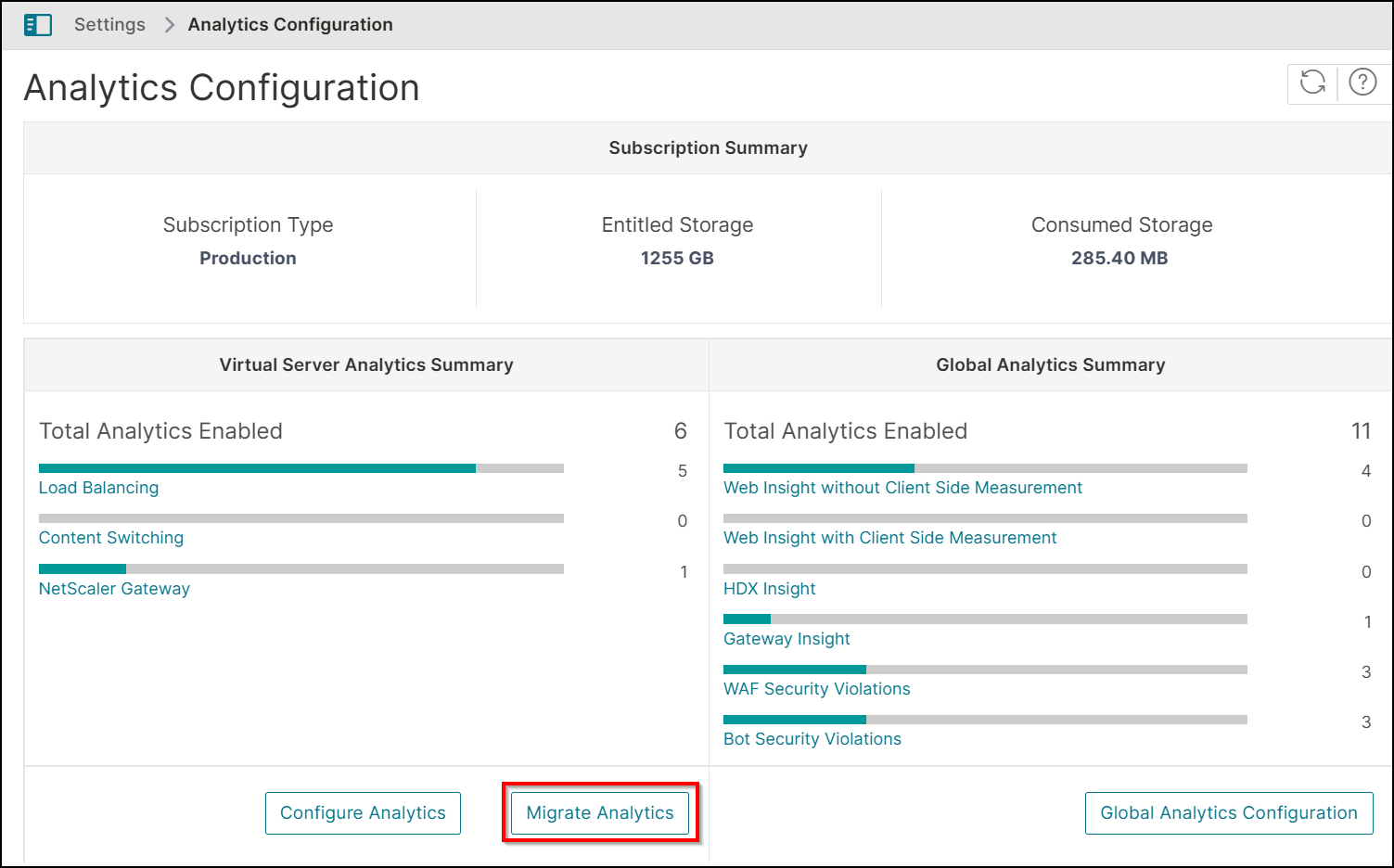
-
在迁移分析页面中,您可以查看通过 AppFlow® 策略配置的一个或多个虚拟服务器的实例。
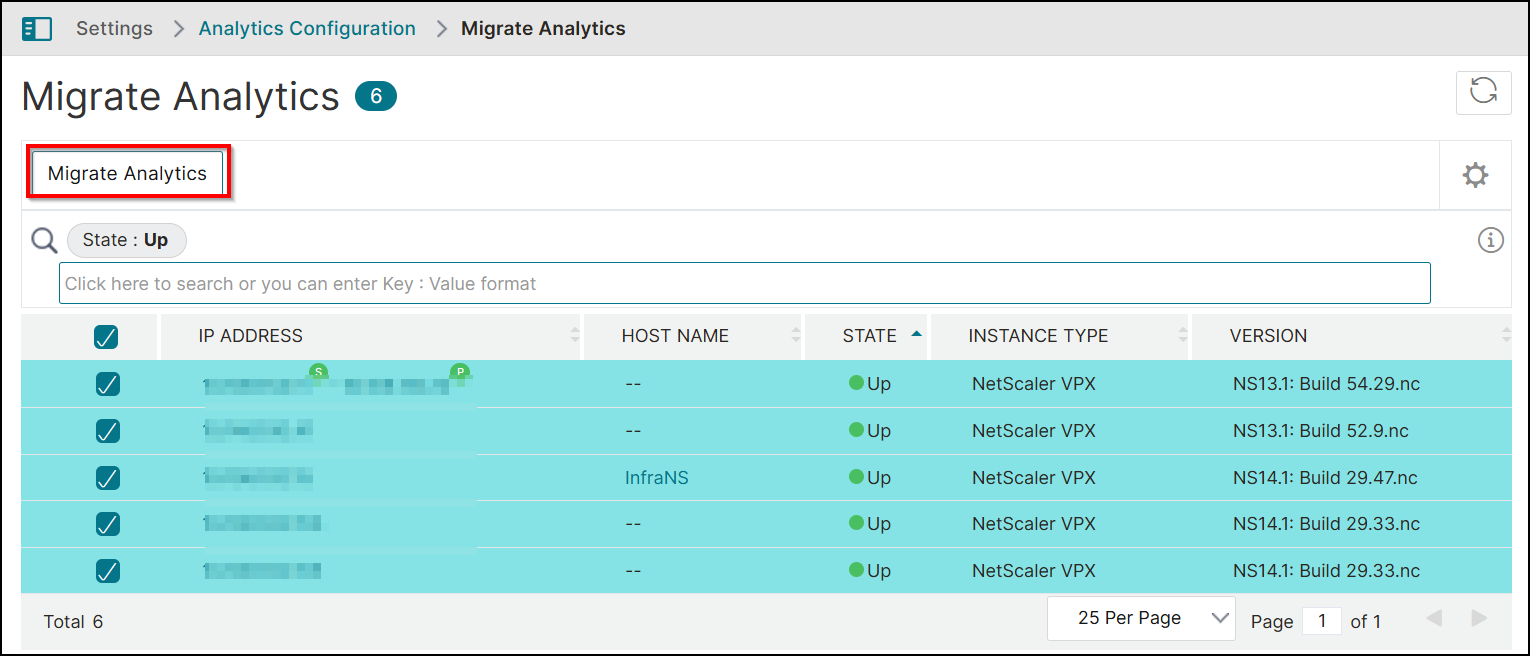
将出现一个确认窗口。单击是以完成迁移。
共享
共享
This Preview product documentation is Cloud Software Group Confidential.
You agree to hold this documentation confidential pursuant to the terms of your Cloud Software Group Beta/Tech Preview Agreement.
The development, release and timing of any features or functionality described in the Preview documentation remains at our sole discretion and are subject to change without notice or consultation.
The documentation is for informational purposes only and is not a commitment, promise or legal obligation to deliver any material, code or functionality and should not be relied upon in making Cloud Software Group product purchase decisions.
If you do not agree, select I DO NOT AGREE to exit.